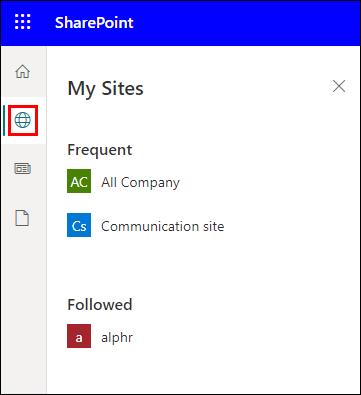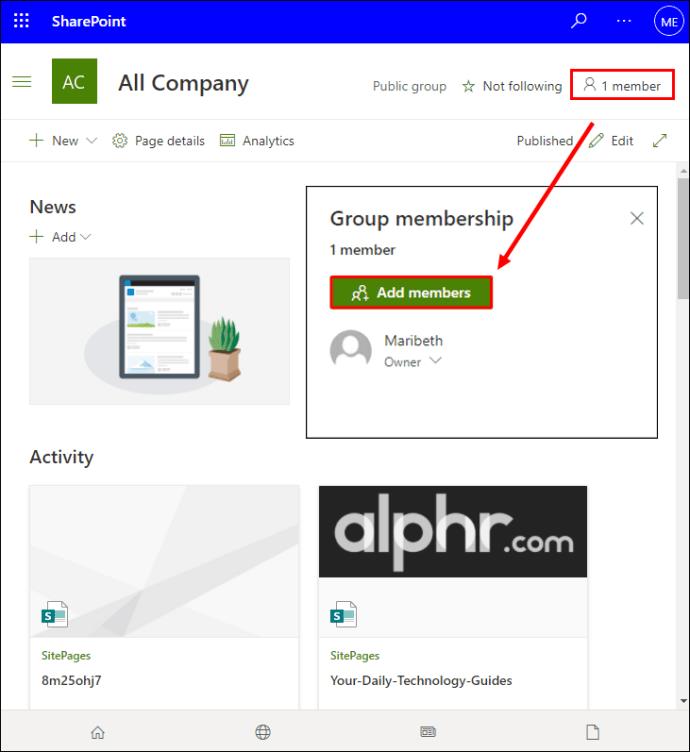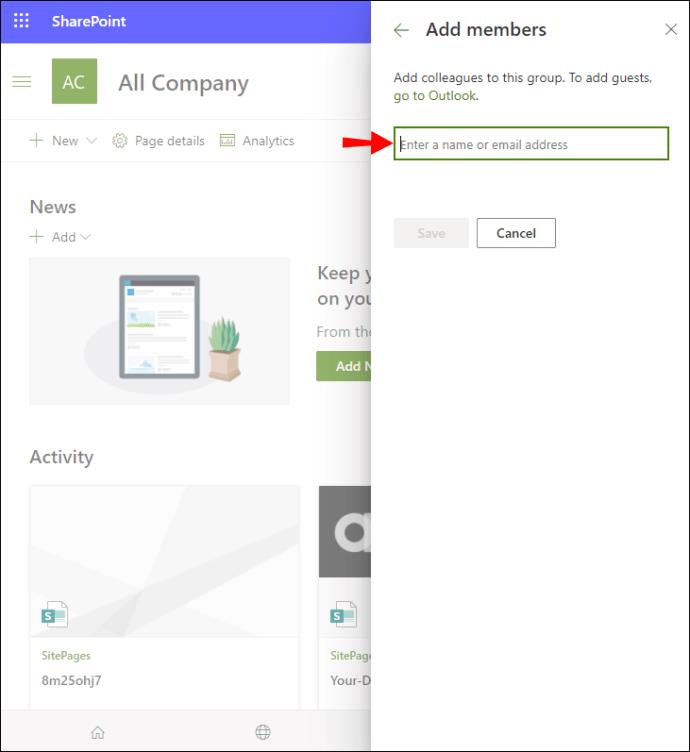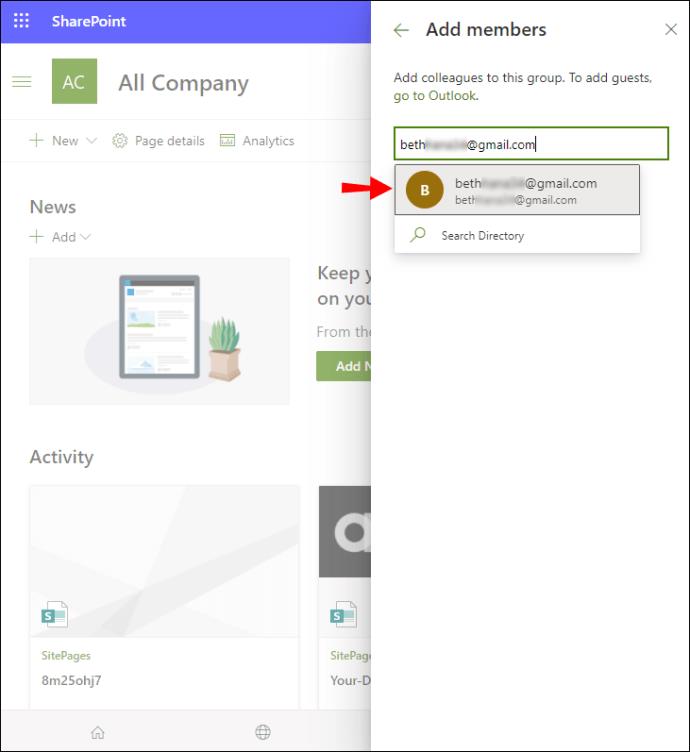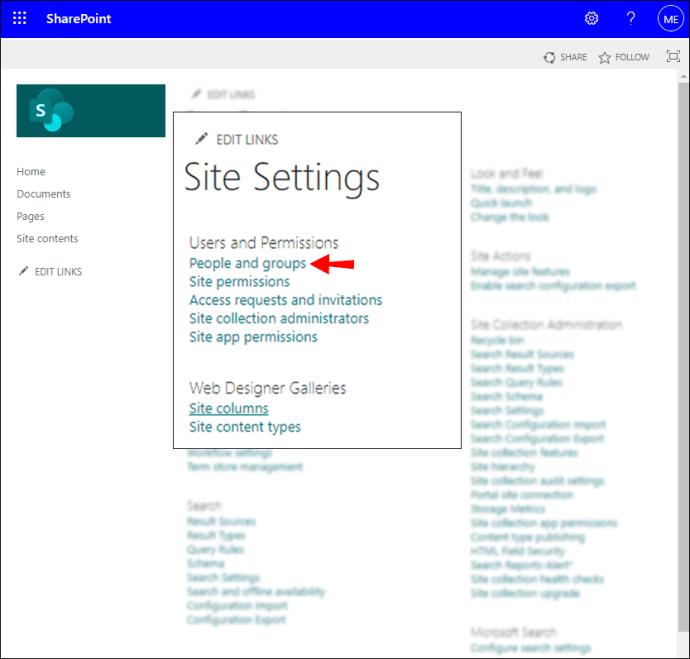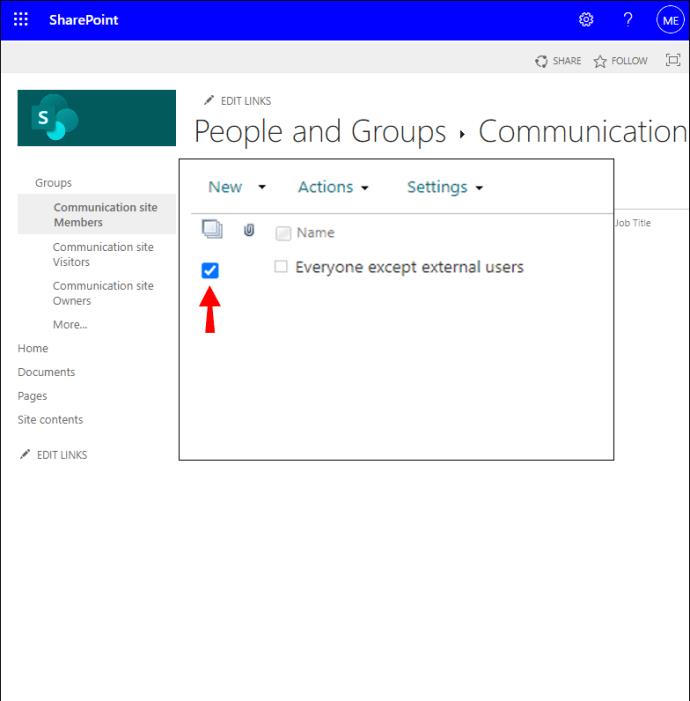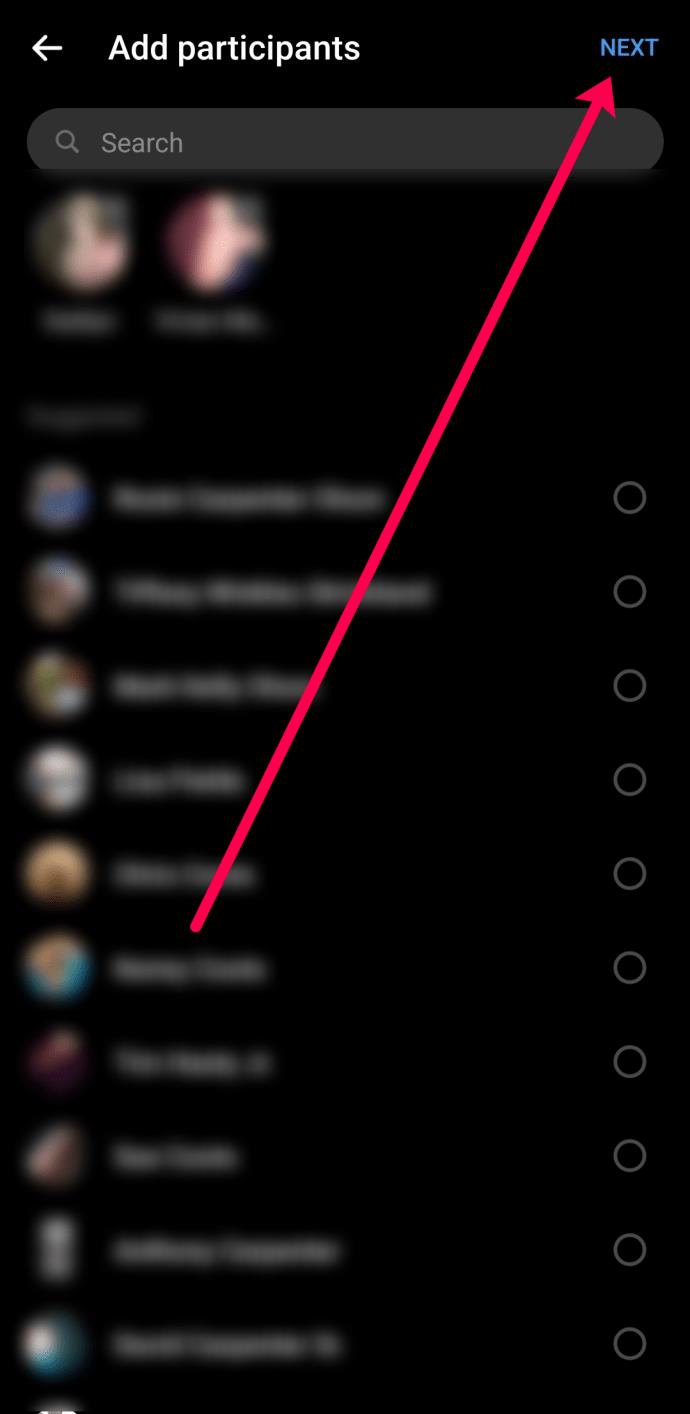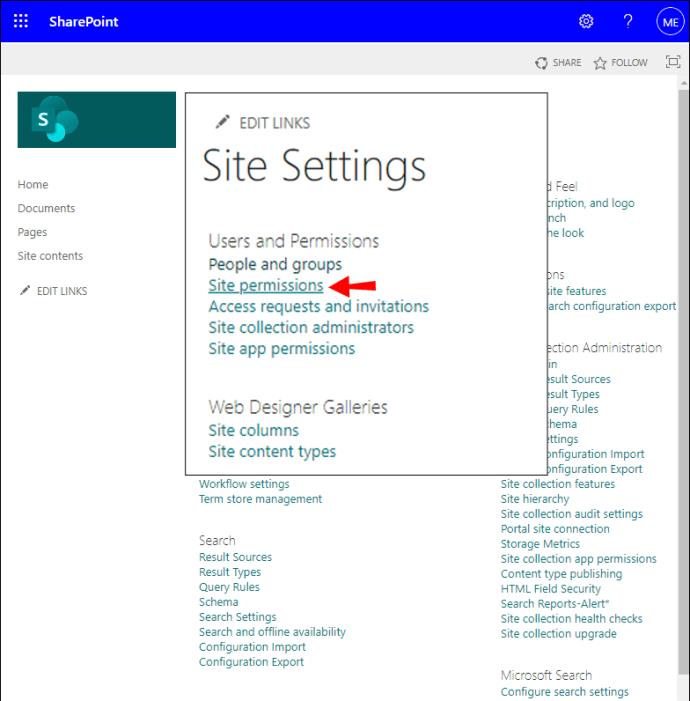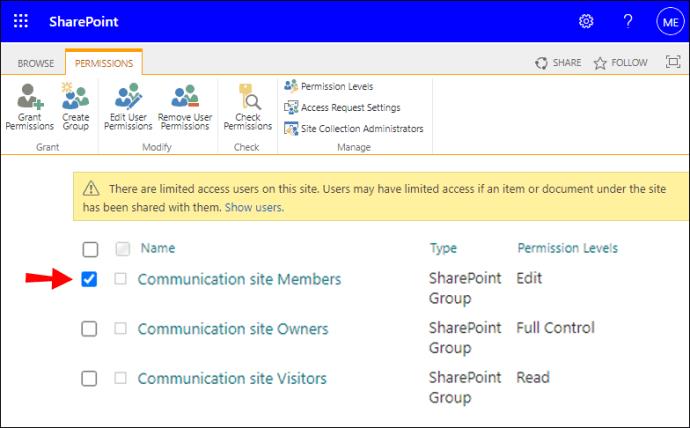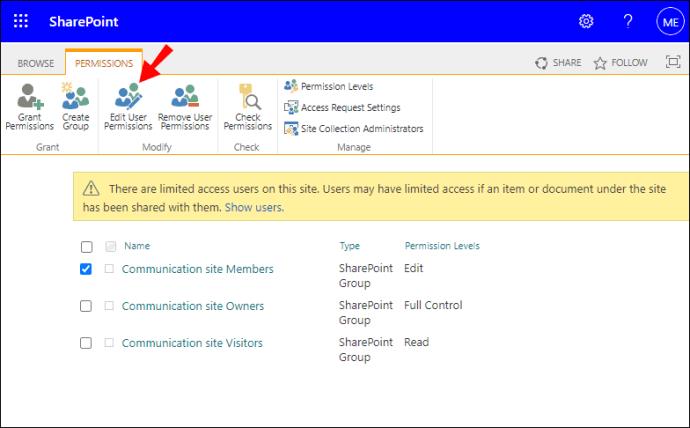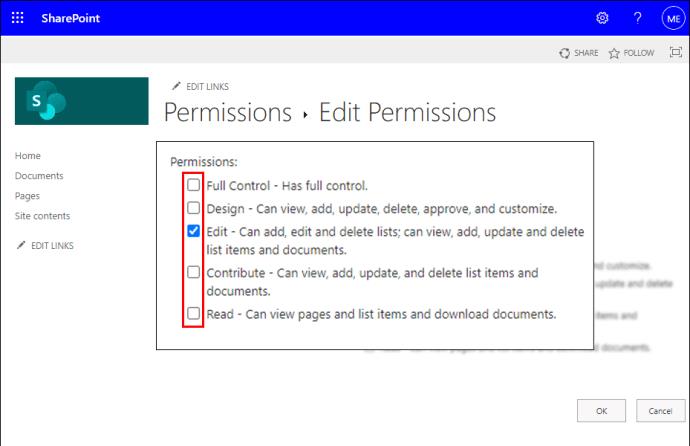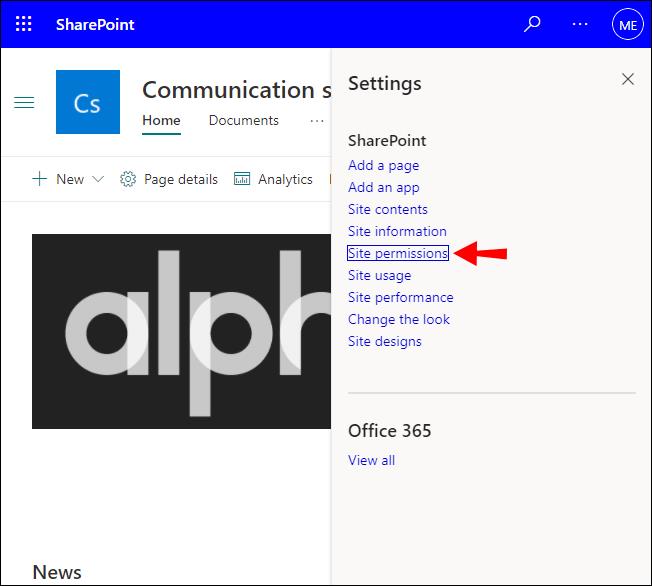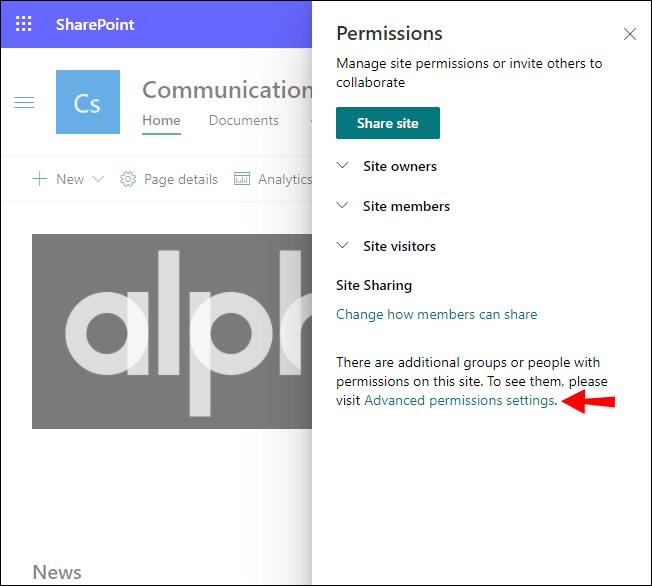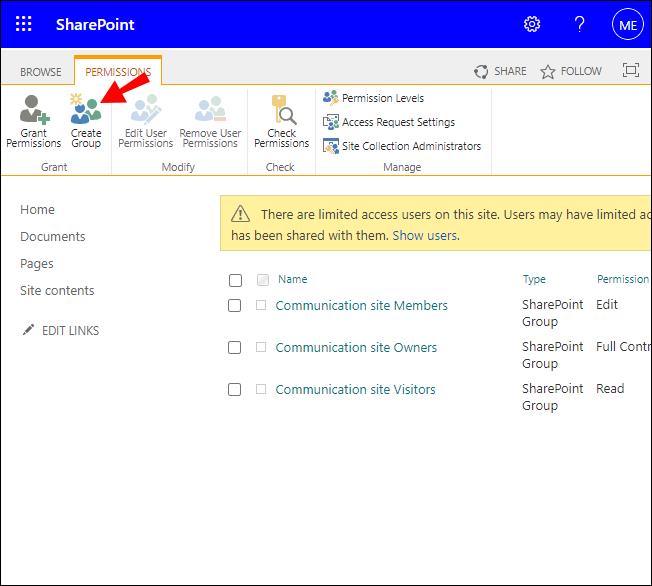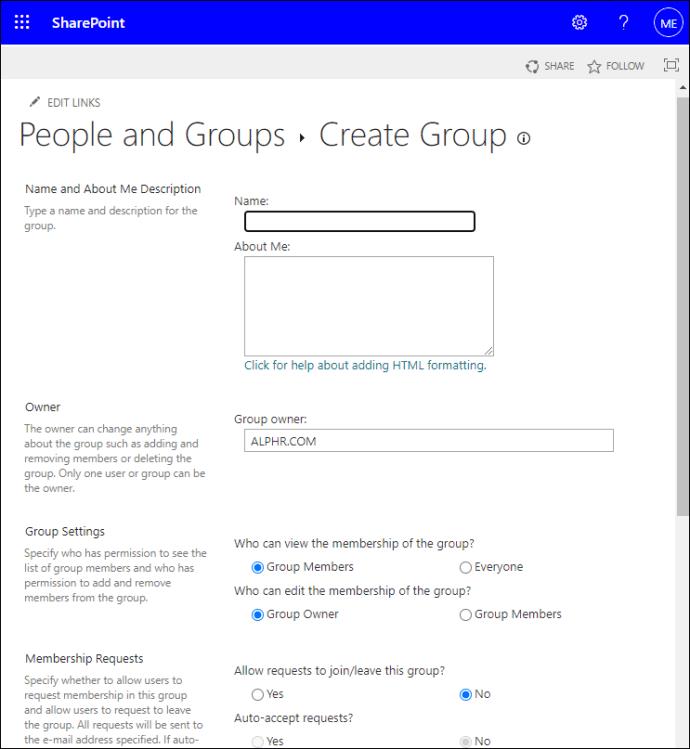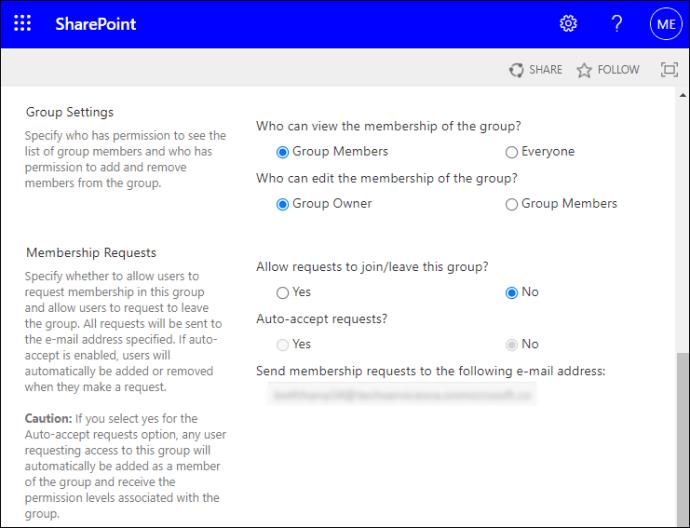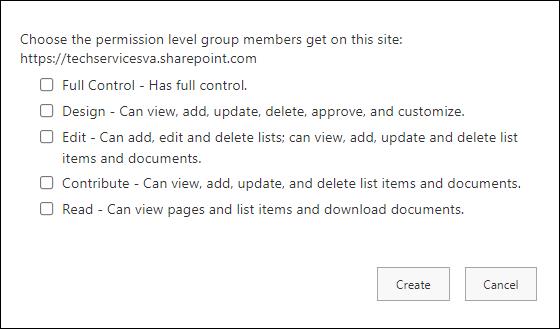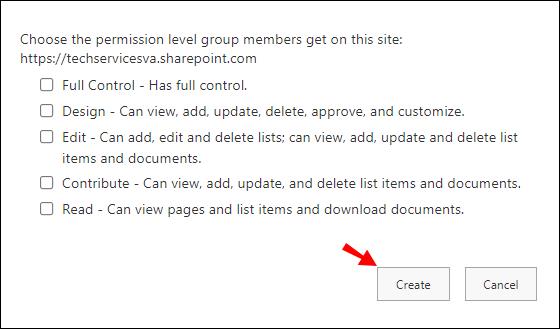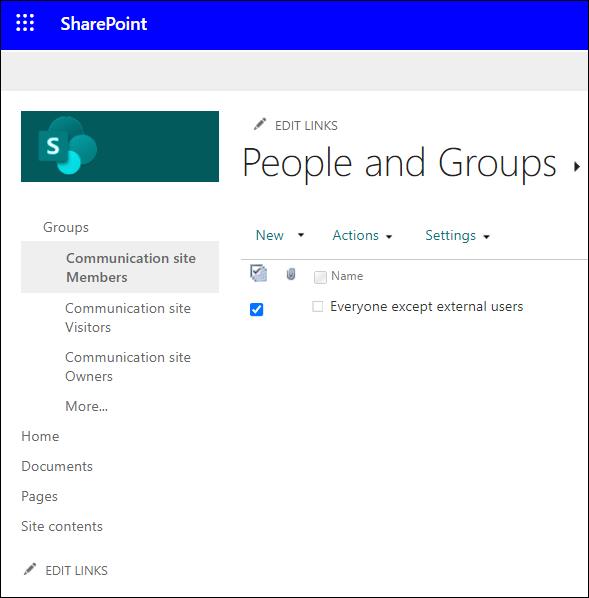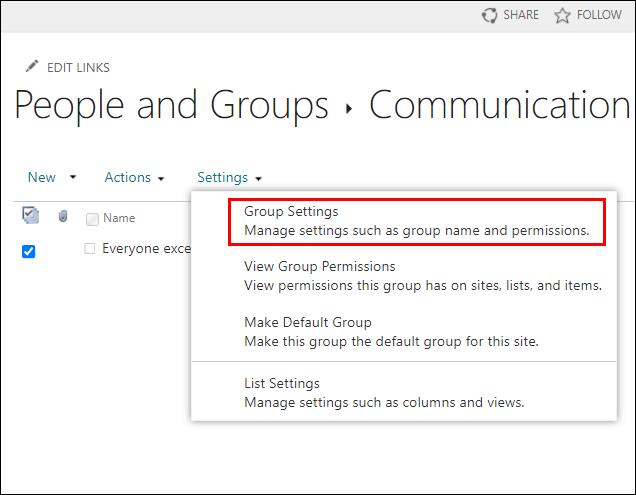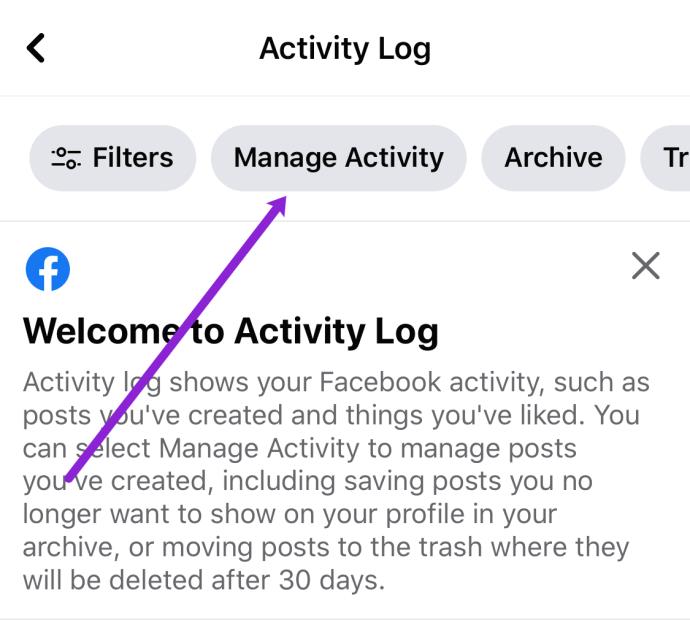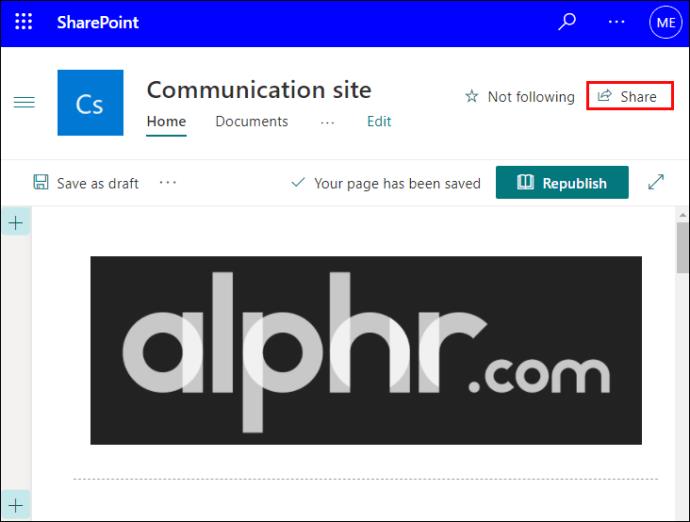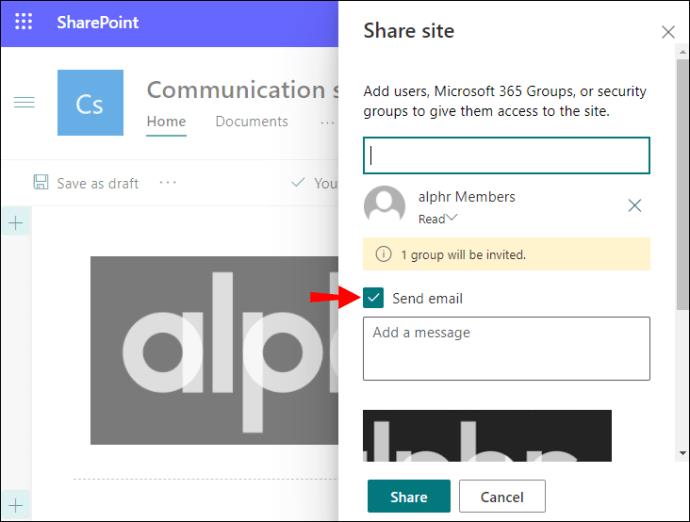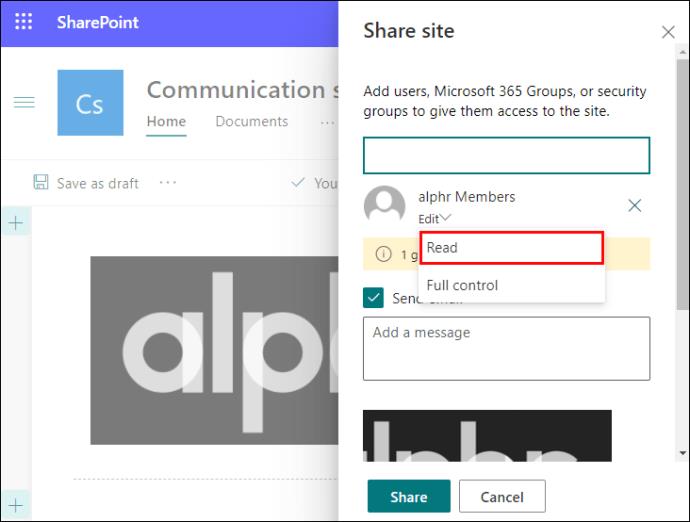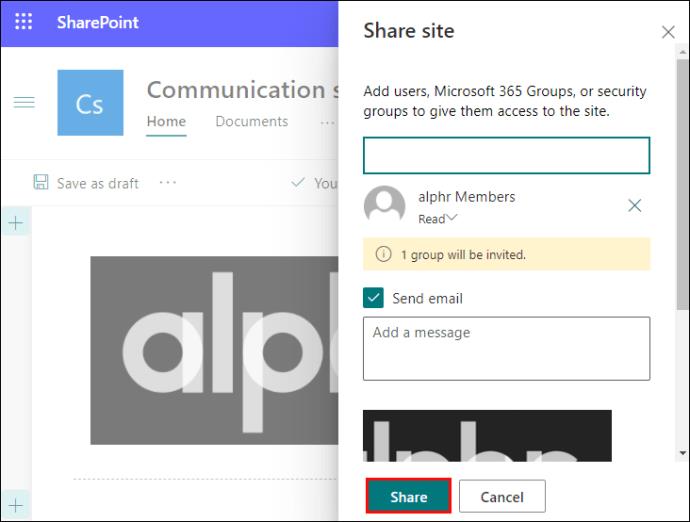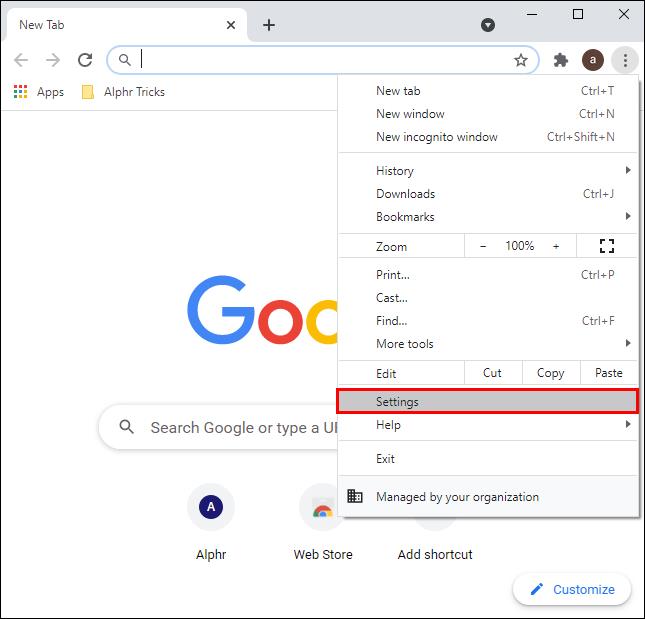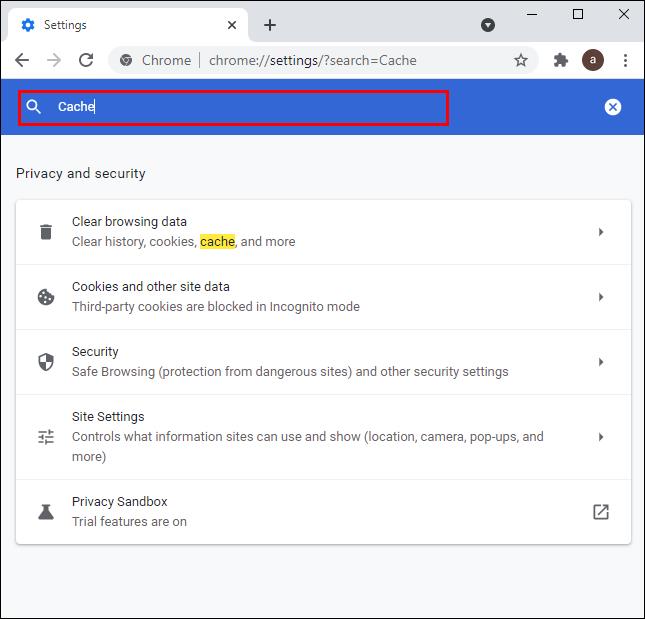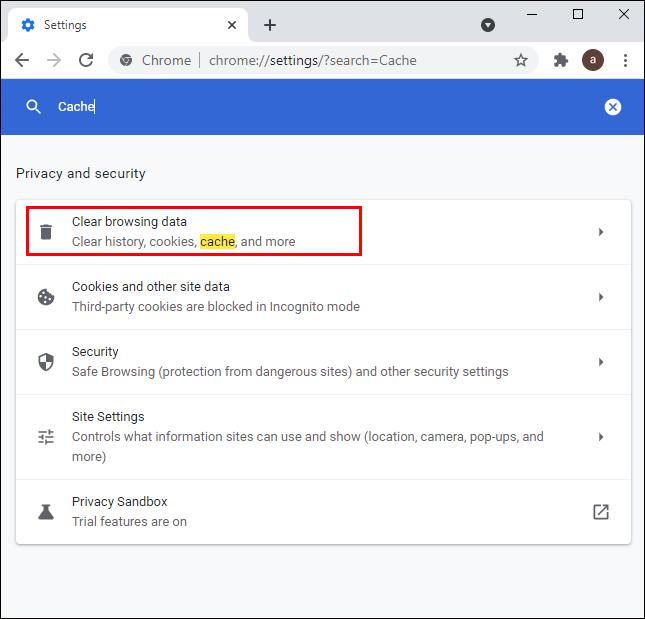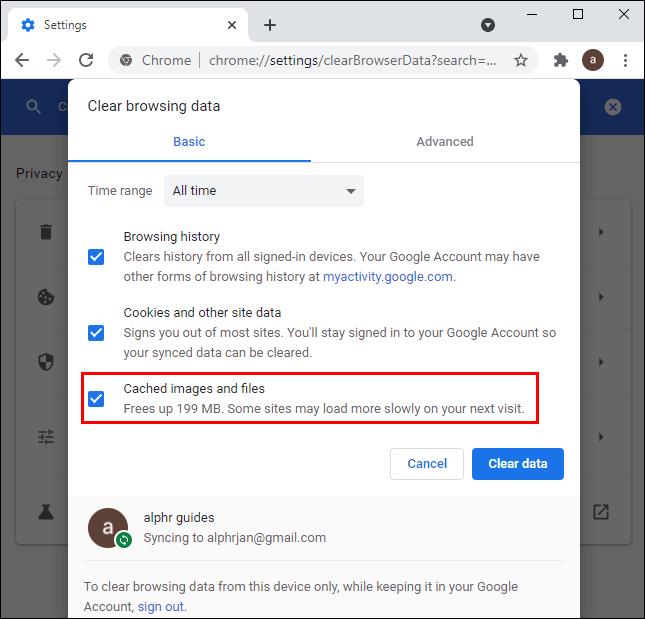SharePoint Online is een populair samenwerkingsplatform dat door meer dan 200 miljoen gebruikers wordt gebruikt. Het doel is in wezen om gedigitaliseerde documenten te beheren. De functie van de SharePoint-groep biedt beheerders een snelkoppeling om meerdere gebruikers dezelfde machtigingsniveaus voor inhoud en sites te verlenen. Als u wilt weten hoe u gebruikers toevoegt aan een SharePoint-groep, hebben we de stappen in dit artikel uiteengezet.
We bespreken ook hoe u externe leden aan een groep kunt toevoegen, hoe u problemen kunt oplossen - mocht u problemen hebben met het toevoegen van externe leden. Bovendien behandelen we enkele andere tips voor groepsbeheer voor het gebruik van SharePoint Online via Windows en macOS.
Hoe groepsleden toevoegen op SharePoint?
Voor de volgende stappen zijn machtigingen voor het maken van groepen en beheer vereist. Leden toevoegen aan een groep met Windows 10:
- Start SharePoint Online en open vervolgens uw project of site.
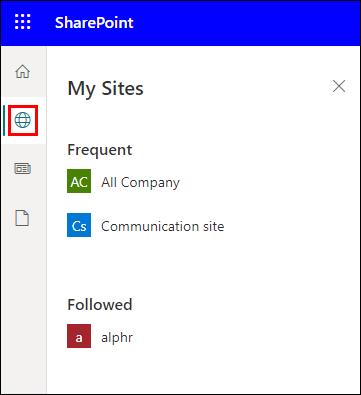
- Klik op "Delen".
- Als alternatief, als de optie "Leden" zichtbaar is, selecteert u deze en vervolgens "Leden toevoegen".
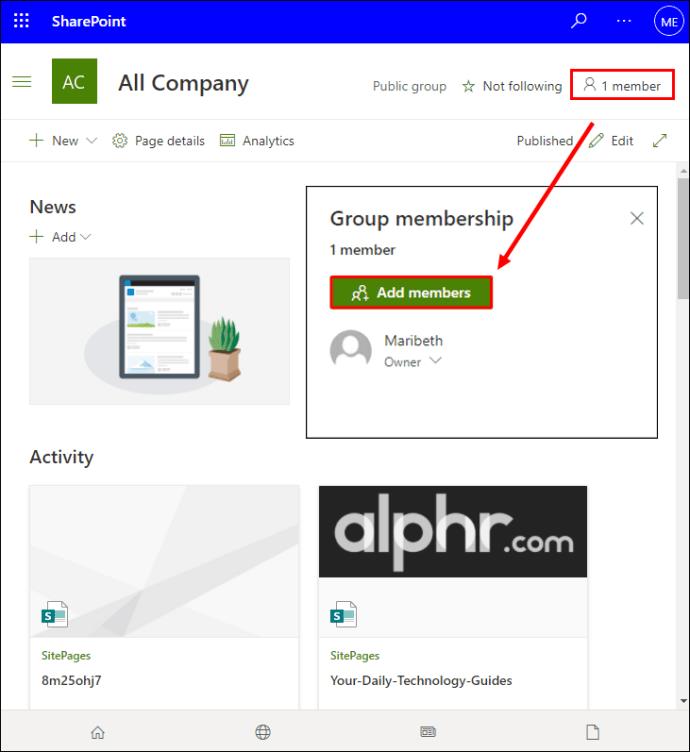
- Typ de namen of e-mailadressen van de gebruikers die u aan de groep wilt toevoegen in het tekstveld "Voer namen, e-mailadressen of iedereen in".
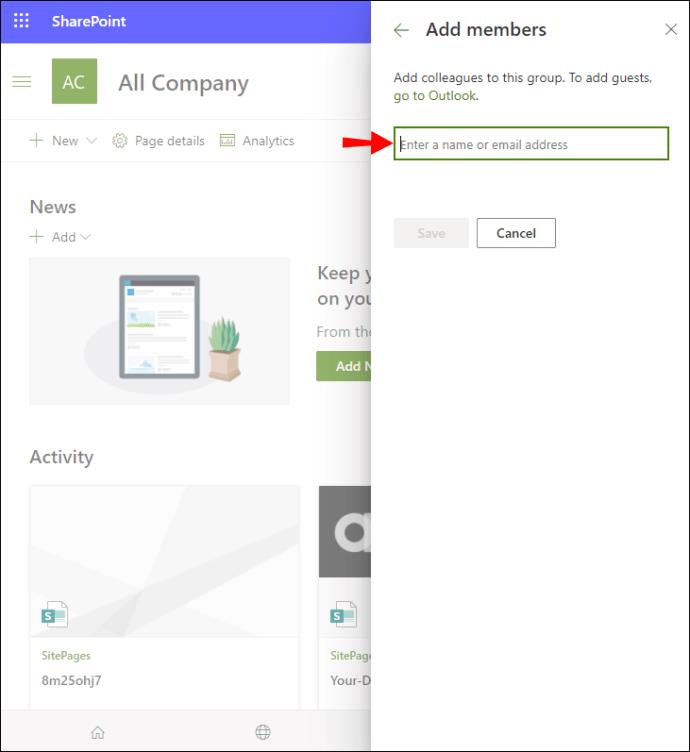
- De namen verschijnen in het onderstaande bevestigingsvenster; klik op een gebruiker om toe te voegen aan de box.
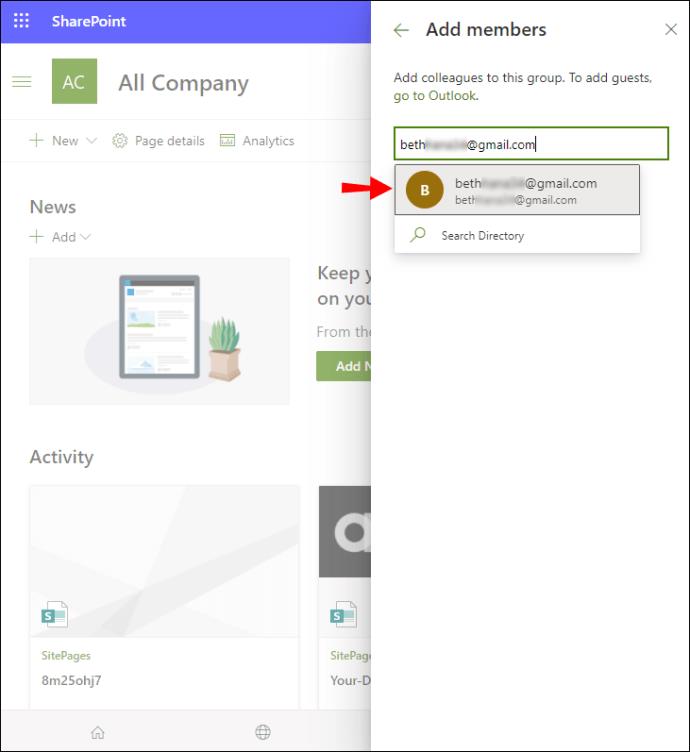
- Herhaal stap 3 en 4 totdat alle gebruikers die u wilt toevoegen zijn toegevoegd.
- Als u een notitie bij de uitnodiging wilt voegen, selecteert u 'Voeg een persoonlijk bericht toe aan deze uitnodiging'.
- Selecteer vervolgens 'Delen'.

Leden aan een groep toevoegen met macOS:
- Start SharePoint Online en open vervolgens uw project of site.
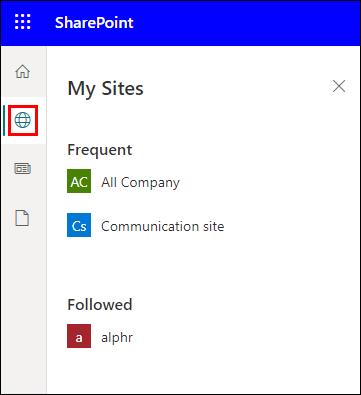
- Klik op "Delen".
- Als alternatief, als de optie "Leden" zichtbaar is, selecteert u deze en vervolgens "Leden toevoegen".
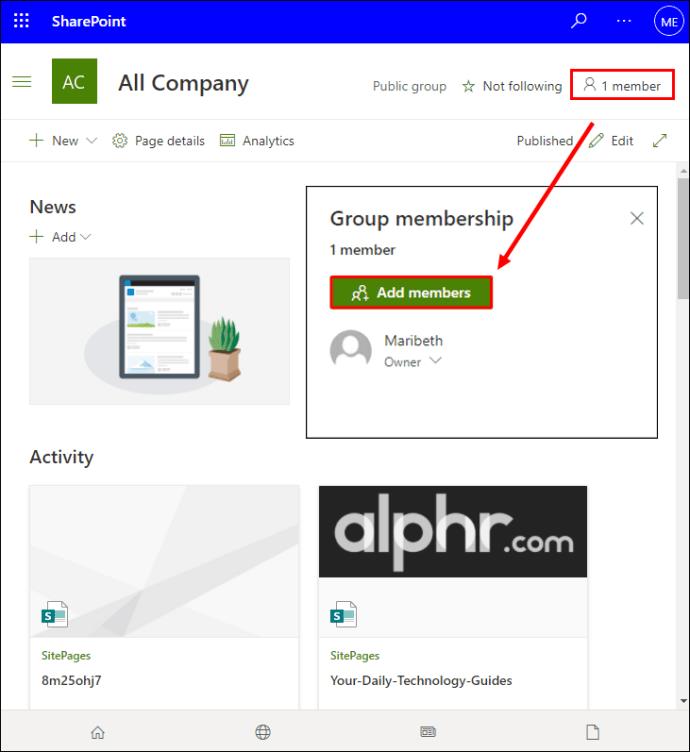
- Typ de namen of e-mailadressen van de gebruikers die u aan de groep wilt toevoegen in het tekstveld "Voer namen, e-mailadressen of iedereen in".
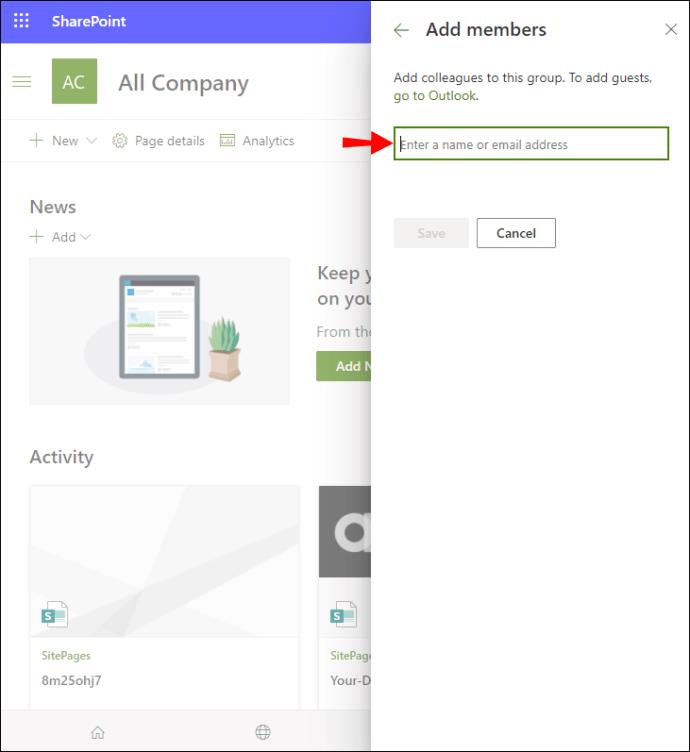
- De namen verschijnen in het onderstaande bevestigingsvenster; klik op een gebruiker om toe te voegen aan de box.
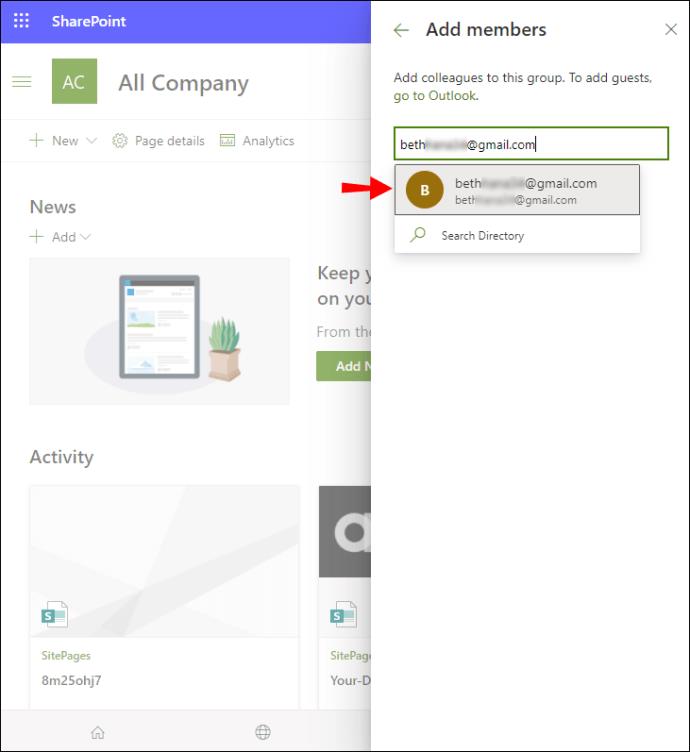
- Herhaal stap 3 en 4 totdat alle gebruikers die u wilt toevoegen zijn toegevoegd.
- Als u een notitie bij de uitnodiging wilt voegen, selecteert u 'Voeg een persoonlijk bericht toe aan deze uitnodiging'.
- Selecteer vervolgens 'Delen'.

Hoe groepsleden op SharePoint te verwijderen?
Groepsleden verwijderen via Windows 10:
- Start SharePoint Online en open vervolgens uw project of site.
- Selecteer 'Instellingen' > 'Site-instellingen'.

- Selecteer de optie 'Site-informatie' als deze beschikbaar is in plaats van 'Site-instellingen'.

- Klik op 'Bekijk alle site-instellingen'.

- Selecteer in "Gebruikers en machtigingen" op de pagina "Site-instellingen" de optie "Mensen en groepen".
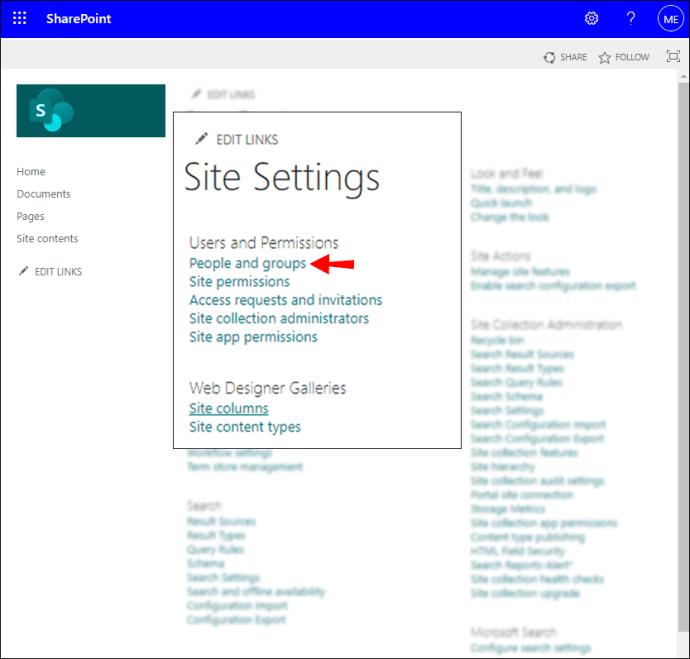
- Klik in "Snel starten" op de groepsnaam waarvan u de gebruikers wilt verwijderen.
- Vink de selectievakjes aan naast de leden die u wilt verwijderen.
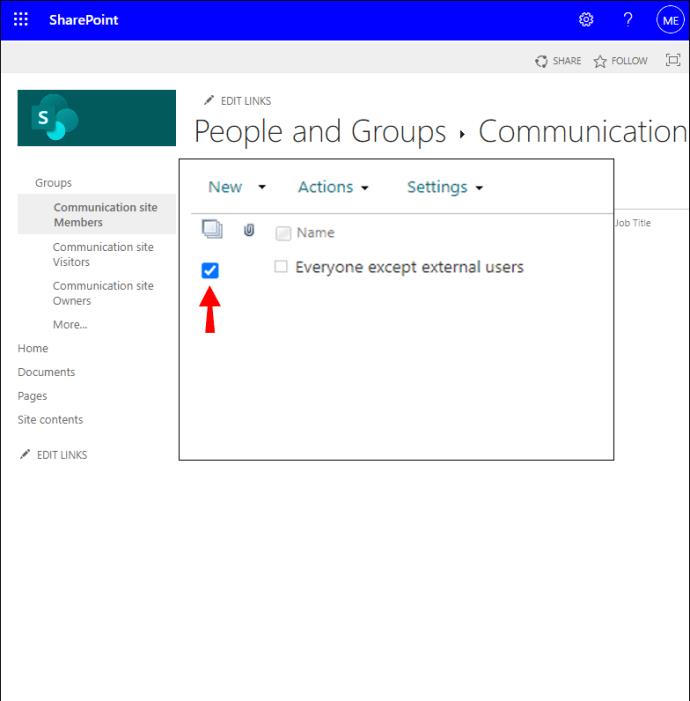
- Klik vervolgens op "Acties"> "Gebruikers uit groep verwijderen".

- Vervolgens "OK" om te bevestigen.
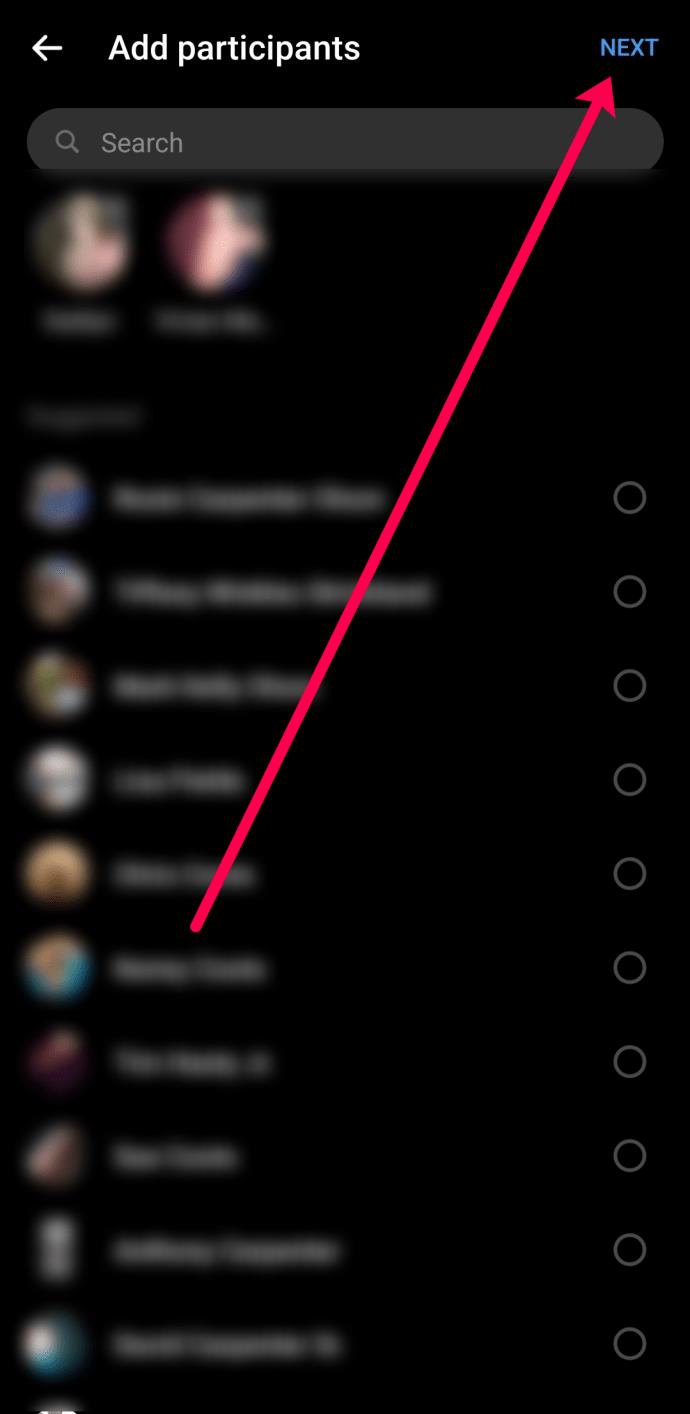
Groepsleden verwijderen via macOS:
- Start SharePoint Online en open vervolgens uw project of site.
- Selecteer 'Instellingen' > 'Site-instellingen'.

- Selecteer de optie 'Site-informatie' als deze beschikbaar is in plaats van 'Site-instellingen'.

- Klik op 'Bekijk alle site-instellingen'.

- Selecteer in "Gebruikers en machtigingen" op de pagina "Site-instellingen" de optie "Mensen en groepen".
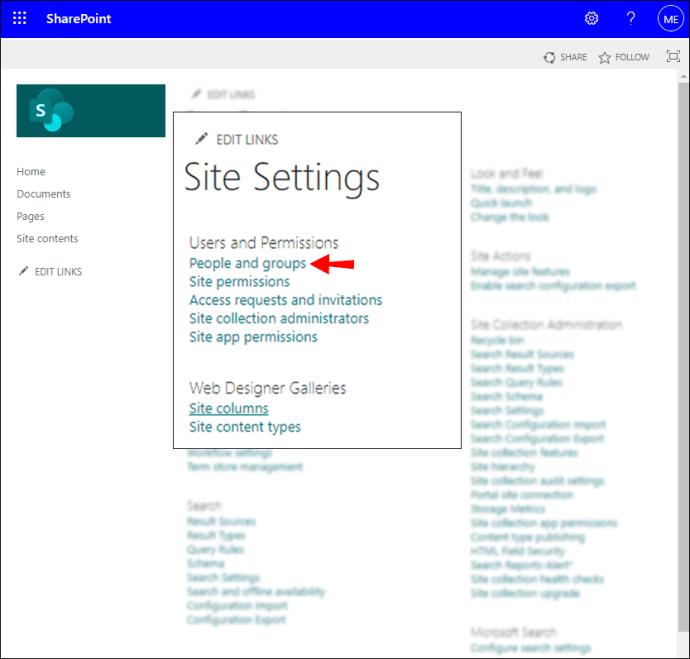
- Klik in "Snel starten" op de groepsnaam waarvan u de gebruikers wilt verwijderen.
- Vink de selectievakjes aan naast de leden die u wilt verwijderen.
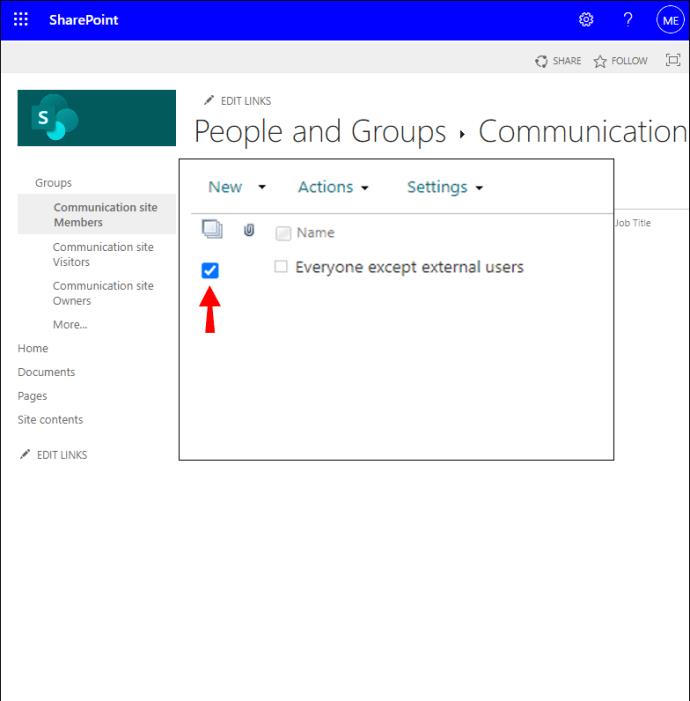
- Klik vervolgens op "Acties"> "Gebruikers uit groep verwijderen".

- Vervolgens "OK" om te bevestigen.
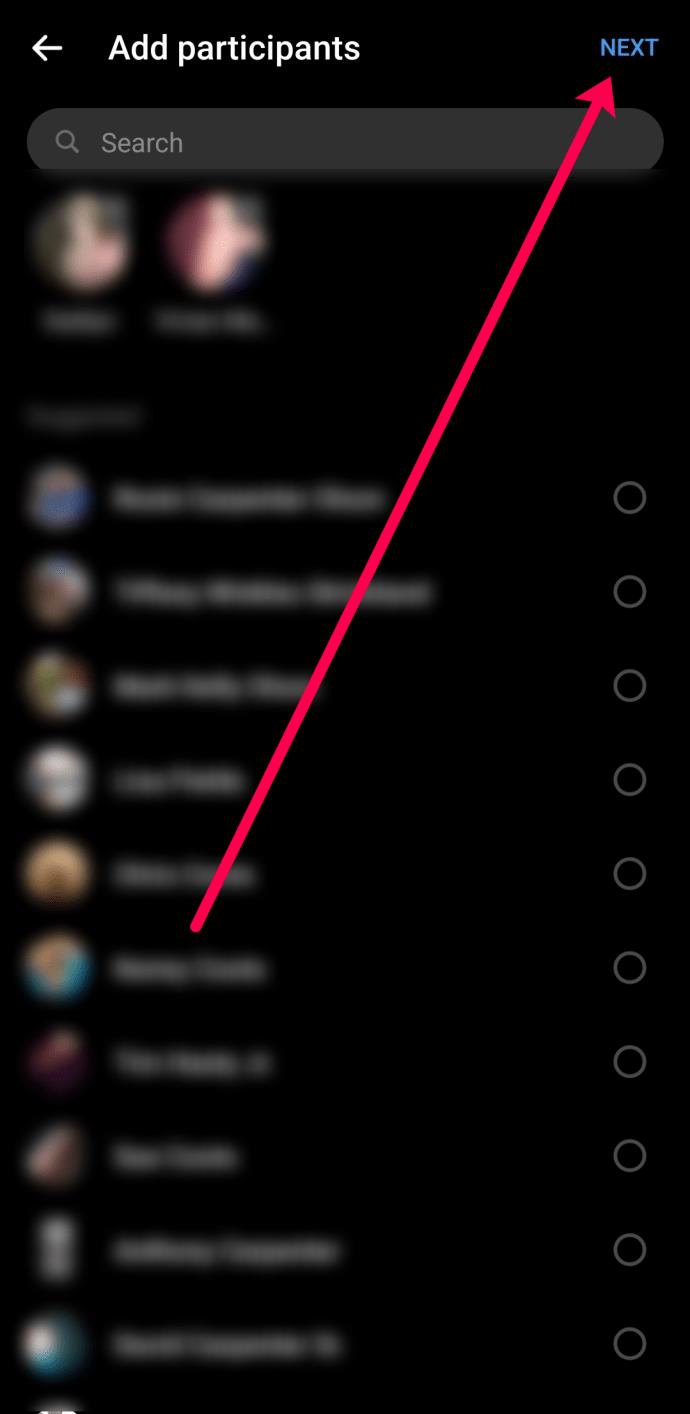
Hoe groepsmachtigingen op SharePoint wijzigen?
De machtigingen voor een groep wijzigen via Windows 10:
- Start SharePoint Online en open vervolgens uw project of site.
- Selecteer 'Instellingen' > 'Site-instellingen'.

- Selecteer 'Site-informatie' als deze beschikbaar is in plaats van 'Site-instellingen'.

- Klik op 'Bekijk alle site-instellingen'.

- Selecteer in "Gebruikers en machtigingen" op de pagina "Site-instellingen" de optie "Sitemachtigingen".
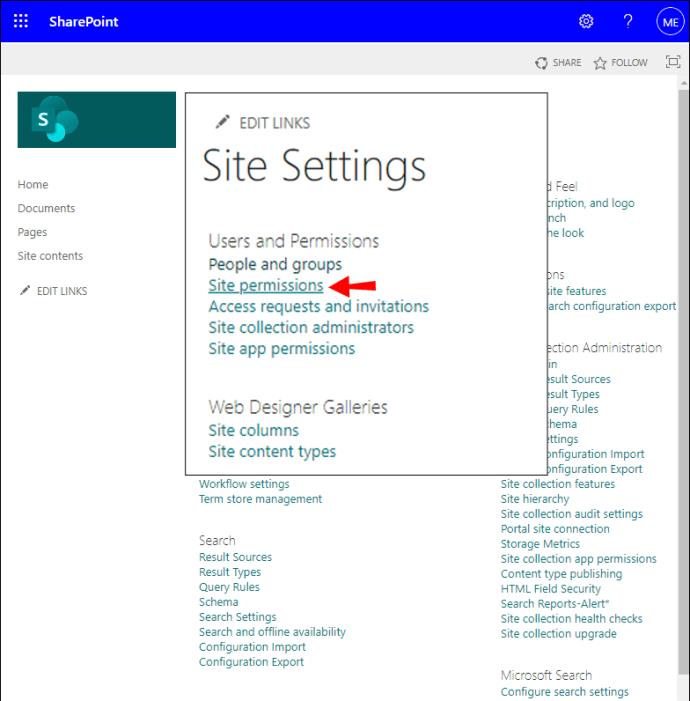
- Schakel het selectievakje in voor de groep waarvan u de machtiging wilt wijzigen.
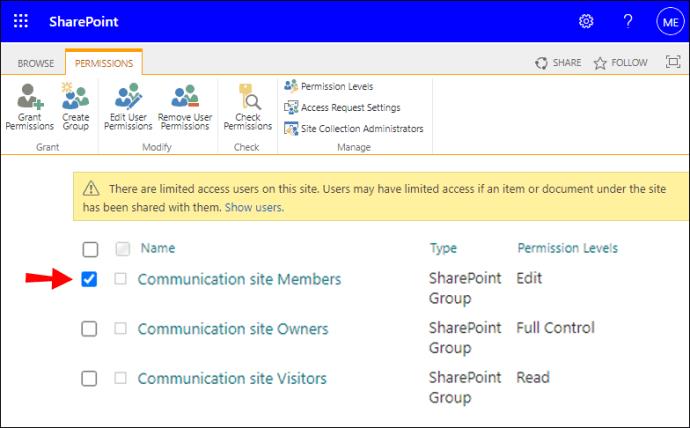
- Selecteer op het tabblad "Machtigingen" de optie "Gebruikersmachtigingen bewerken".
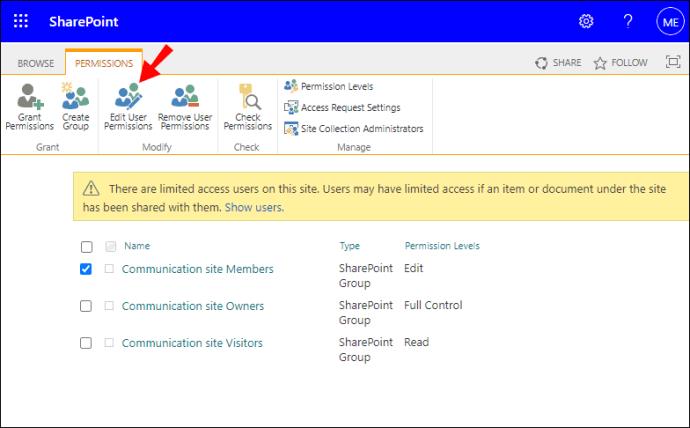
- Schakel de benodigde selectievakjes in voor het nieuwe machtigingsniveau.
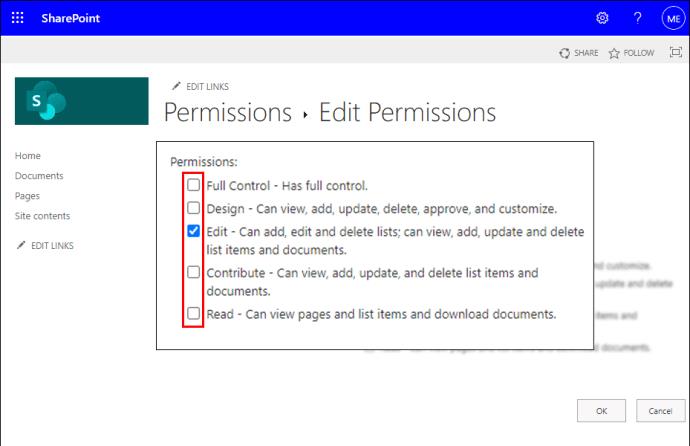
De machtigingen voor een groep wijzigen via macOS:
- Start SharePoint Online en open vervolgens uw project of site.
- Selecteer 'Instellingen' > 'Site-instellingen'.

- Selecteer 'Site-informatie' als deze beschikbaar is in plaats van 'Site-instellingen'.

- Klik op 'Bekijk alle site-instellingen'.

- Selecteer in "Gebruikers en machtigingen" op de pagina "Site-instellingen" de optie "Sitemachtigingen".
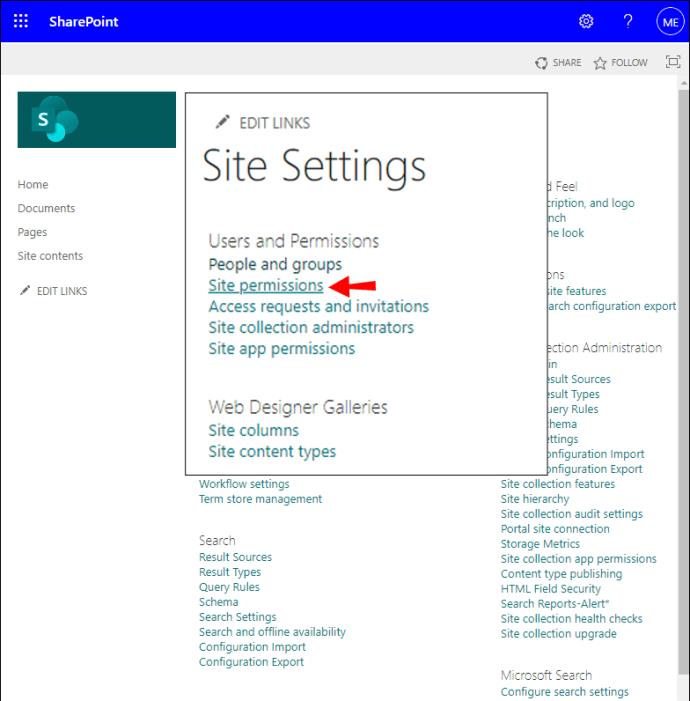
- Schakel het selectievakje in voor de groep waarvan u de machtiging wilt wijzigen.
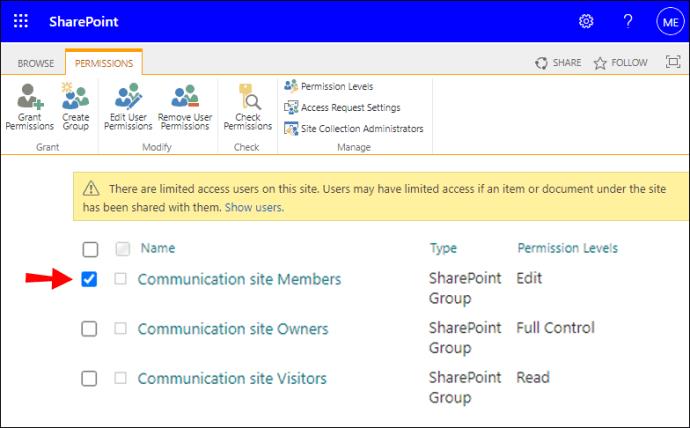
- Selecteer op het tabblad "Machtigingen" de optie "Gebruikersmachtigingen bewerken".
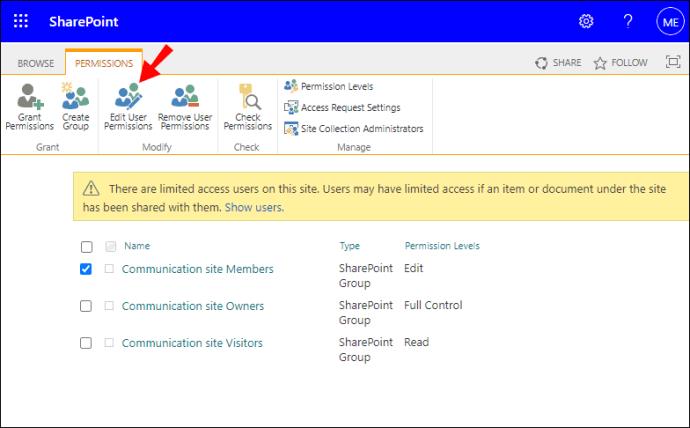
- Schakel de benodigde selectievakjes in voor het nieuwe machtigingsniveau.
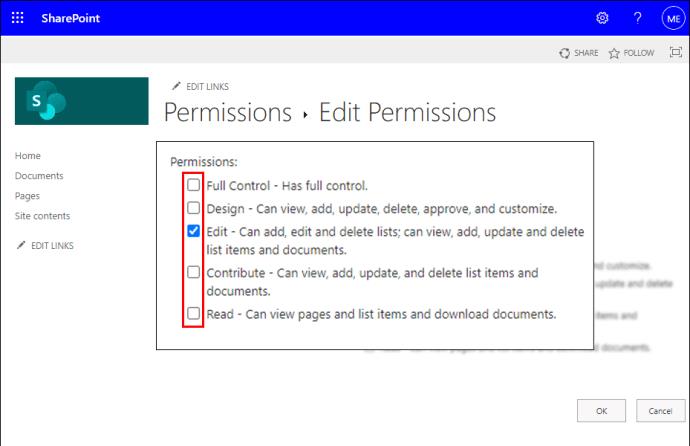
Aanvullende veelgestelde vragen
Hoe maak ik een groep op SharePoint?
Een SharePoint-groep maken via desktop:
1. Start SharePoint Online en open vervolgens uw project of site.
2. Selecteer 'Instellingen' > 'Siterechten'.
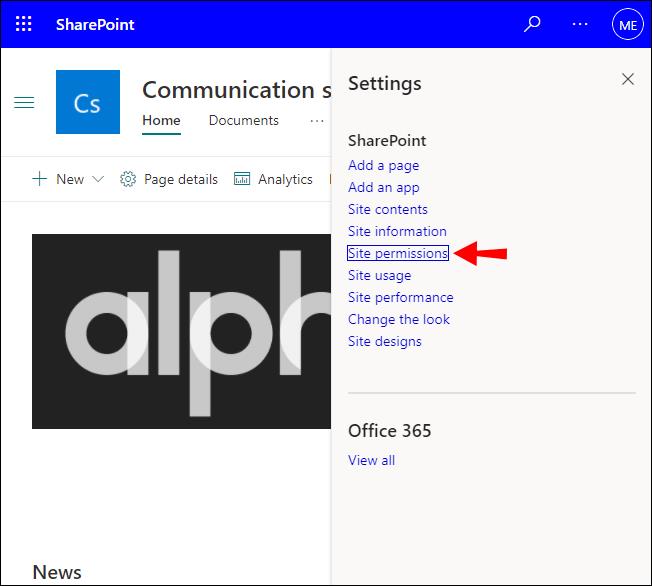
3. Selecteer 'Geavanceerde machtigingsinstellingen'.
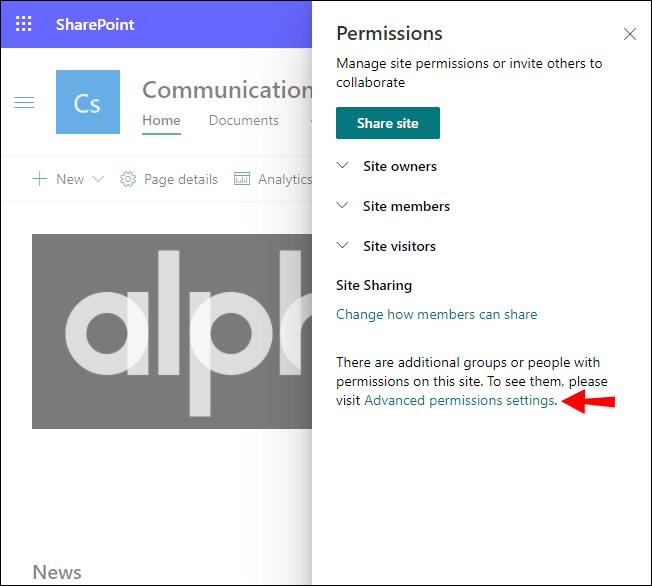
4. Selecteer "Groep maken" op het tabblad "Machtigingen".
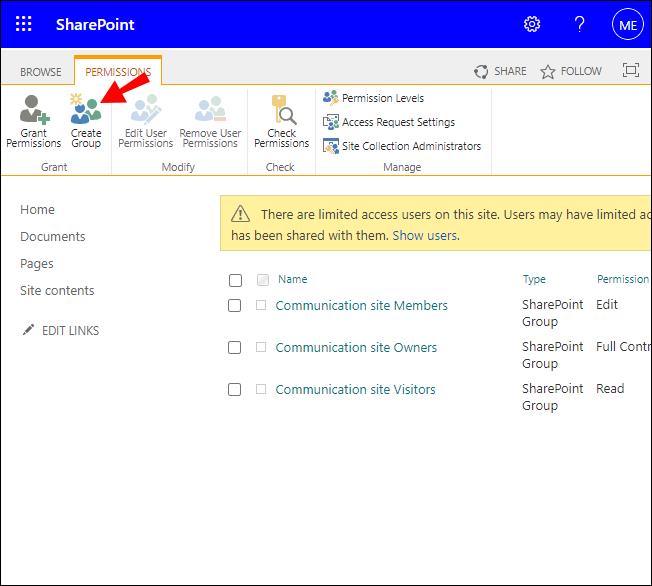
5. Voer in de tekstvelden "Naam" en "Over mij" de naam en beschrijving voor de SharePoint-groep in.
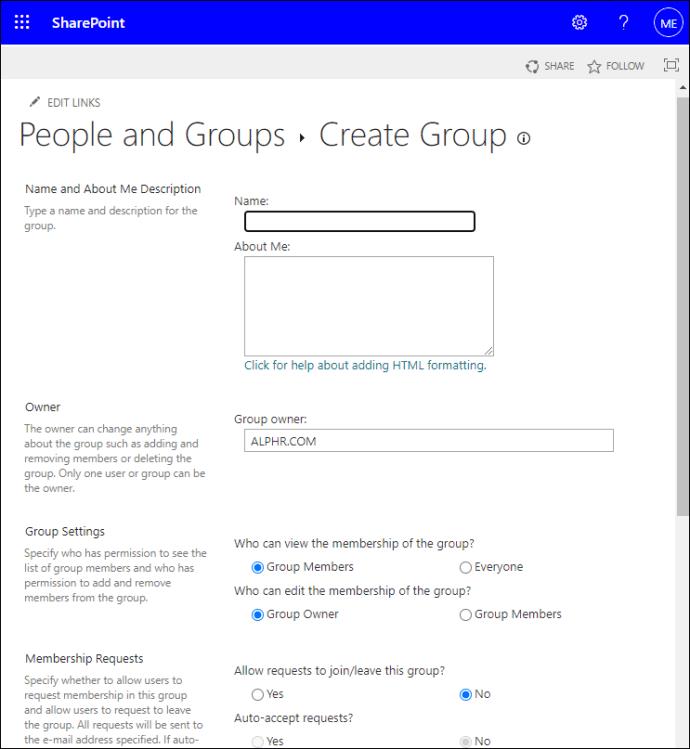
6. Vermeld één eigenaar van deze beveiligingsgroep in het tekstveld “Eigenaar”.
7. Specificeer wie de lidmaatschapsgegevens van de groep kan bekijken en bewerken in het gedeelte "Groepsinstellingen".
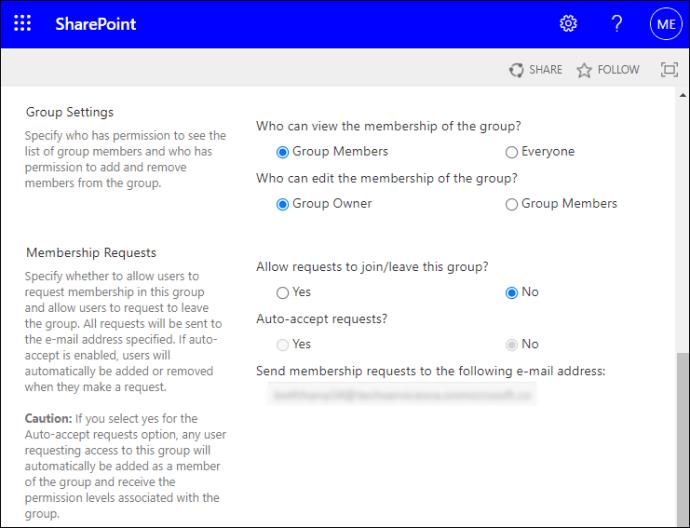
8. Kies bij "Lidmaatschapsverzoeken" de instellingen voor verzoeken om de groep te verlaten of lid te worden; u kunt het e-mailadres voor verzoeken opgeven.
9. Selecteer een machtigingsniveau in het gedeelte "Groepsmachtigingen aan deze site geven".
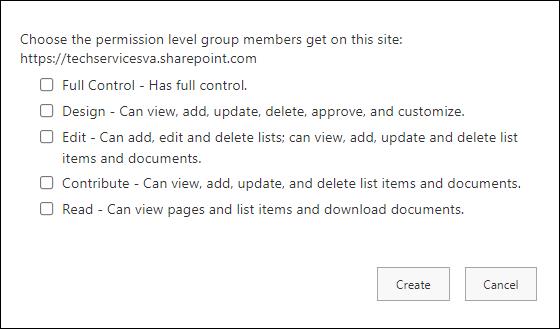
10. Selecteer vervolgens "Maken".
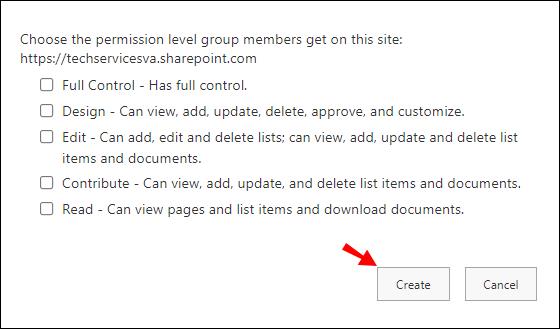
Hoe verwijder ik een SharePoint-groep?
1. Start SharePoint Online en open vervolgens uw project of site.
2. Selecteer het tandwielpictogram "Instellingen" en vervolgens "Site-instellingen". Selecteer "Site-informatie" als "Site-instellingen" niet wordt weergegeven.

3. Selecteer vervolgens 'Alle site-instellingen bekijken'. Op sommige pagina's moet u mogelijk 'Site-inhoud' > 'Site-instellingen' selecteren.
4. Selecteer onder "Gebruikers en machtigingen" "Mensen en groepen".
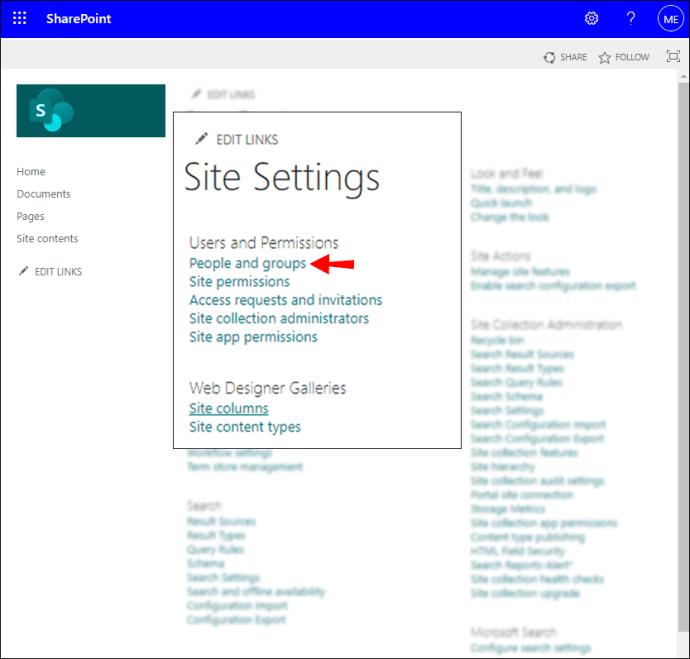
5. Selecteer nu de naam van de SharePoint-groep die u wilt verwijderen.
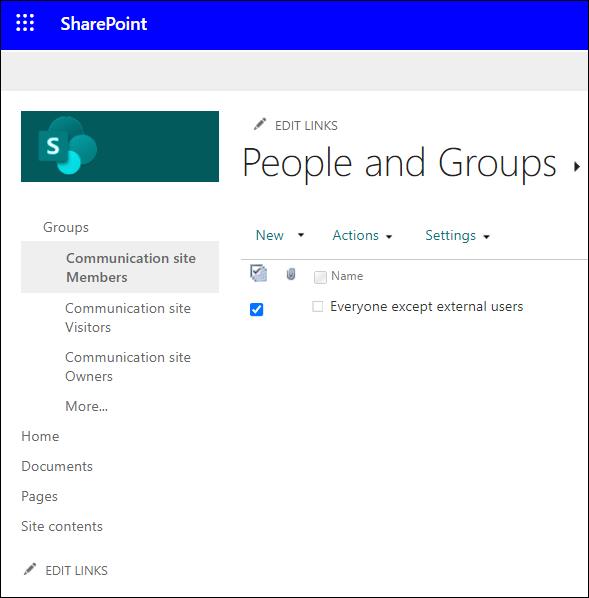
6. Selecteer "Instellingen" > "Groepsinstellingen".
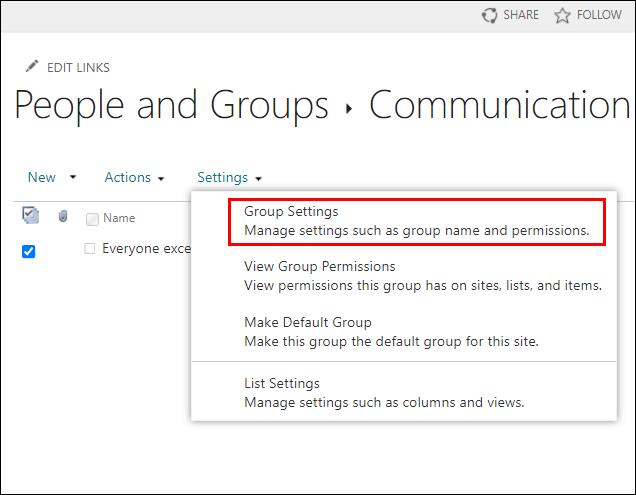
7. Scrol omlaag naar de onderkant van de pagina om 'Verwijderen' te selecteren.
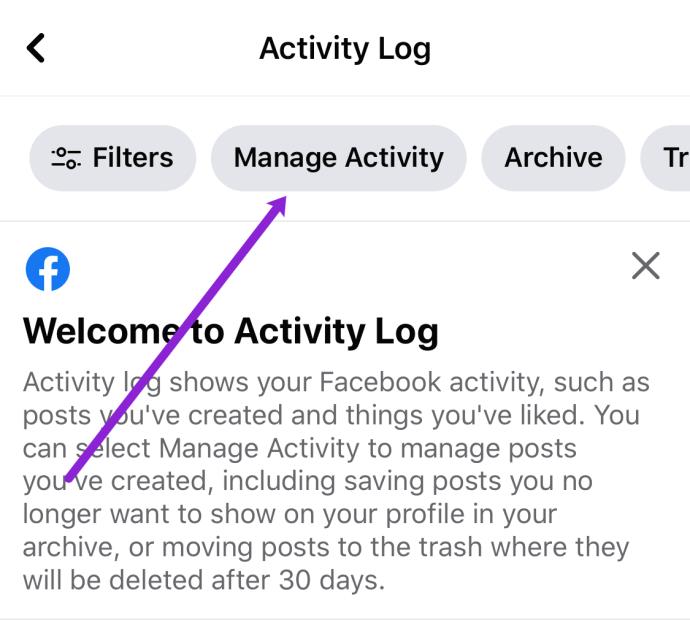
8. Vervolgens "OK" in het bevestigingsvenster.
Hoe voeg ik externe leden toe aan een SharePoint-groep?
1. Start SharePoint Online en open vervolgens uw project of site.
2. Klik op de knop "Delen" in de rechterbovenhoek.
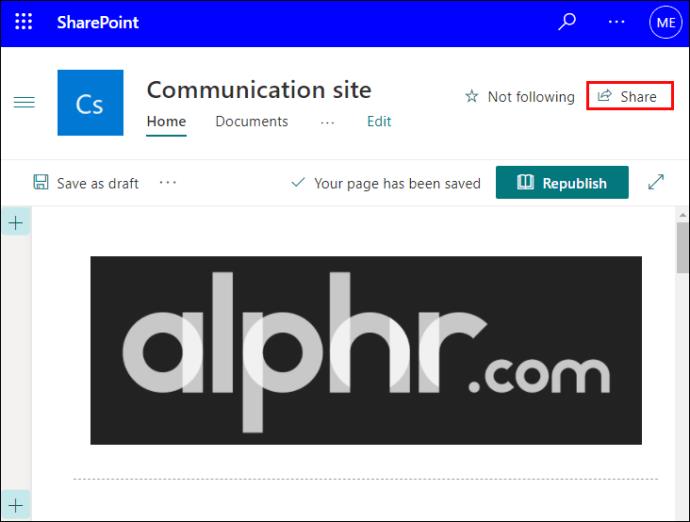
3. Typ in het pop-upvenster via het standaardtabblad "Mensen uitnodigen" de namen of e-mailadressen van de gebruikers die u aan de groep wilt toevoegen; zorg ervoor dat het selectievakje "Een e-mailuitnodiging verzenden" is ingeschakeld.
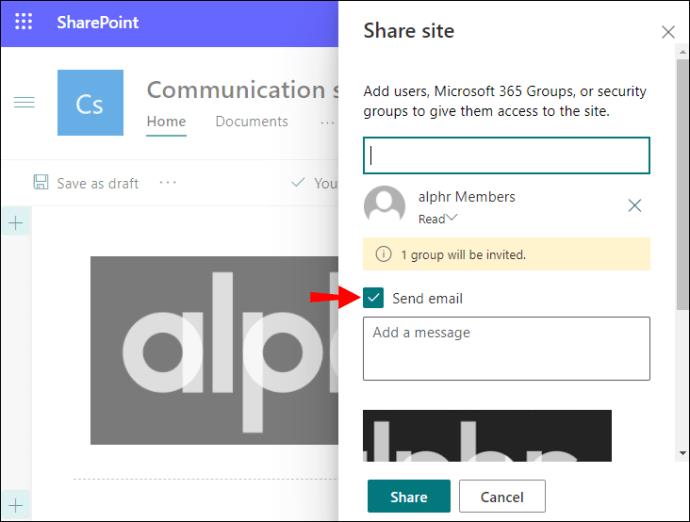
4. Om ervoor te zorgen dat uw externe leden geen volledige machtigingen hebben, controleert u nogmaals welke groep en de machtigingsniveaus zijn verleend. SharePoint stelt standaard de groep "Leden" in met machtigingen "Bijdragen".
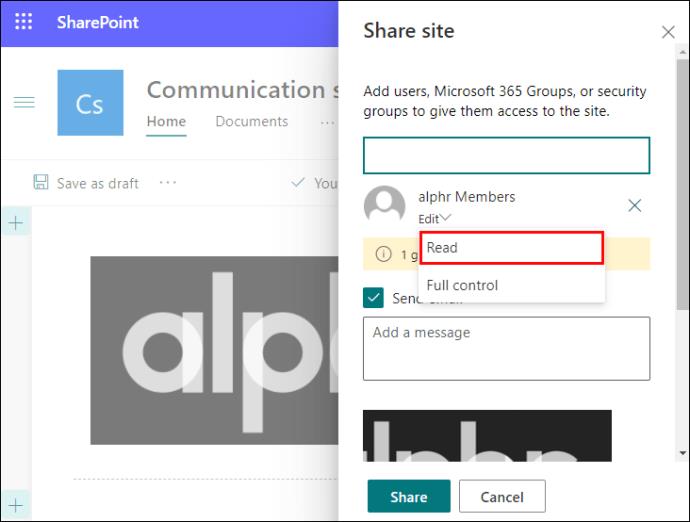
5. Als u klaar bent, drukt u op de knop "Delen".
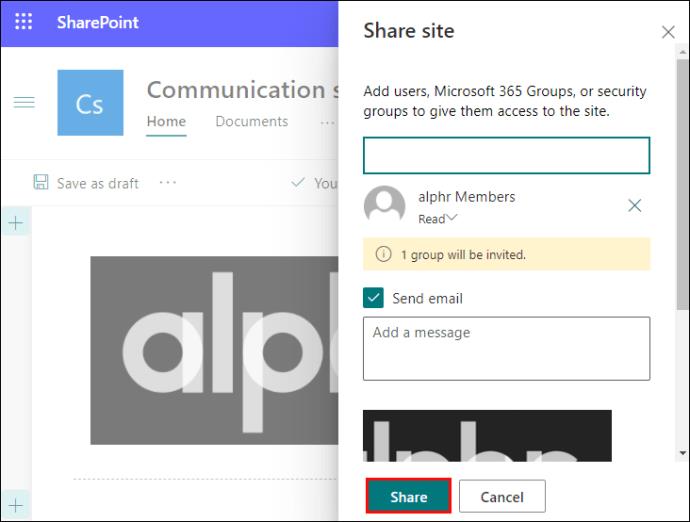
Waarom kan ik geen leden toevoegen aan een groep op SharePoint?
Als u foutmeldingen ontvangt wanneer u probeert externe gebruikers aan een groep toe te voegen, of als de machtigingen voor de gebruiker niet werken zoals verwacht, probeert u het volgende:
Probeer de cache van uw webbrowser te wissen
Een browsercache waarin slechte gegevens worden opgeslagen, kan conflicteren met SharePoint Online en fouten veroorzaken. De cache van de webbrowser van Chrome wissen:
1. Start Chrome en klik op het menupictogram met drie stippen en vervolgens op 'Instellingen'.
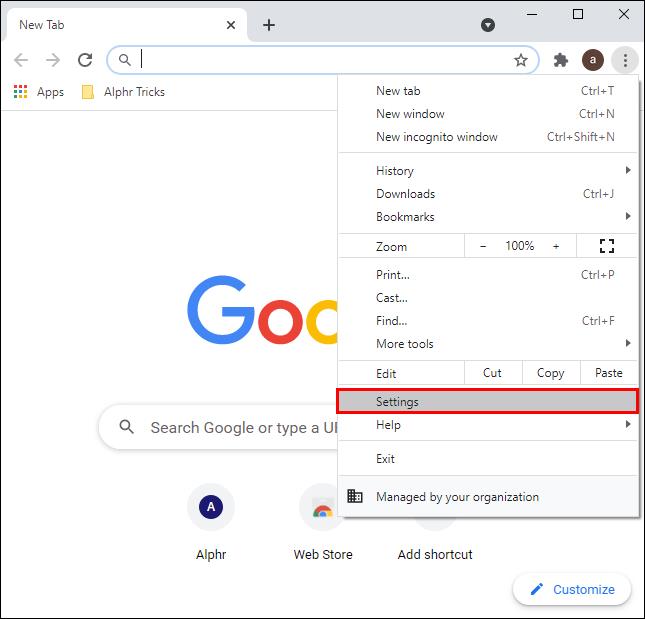
2. Typ "Cache" in de zoekbalk.
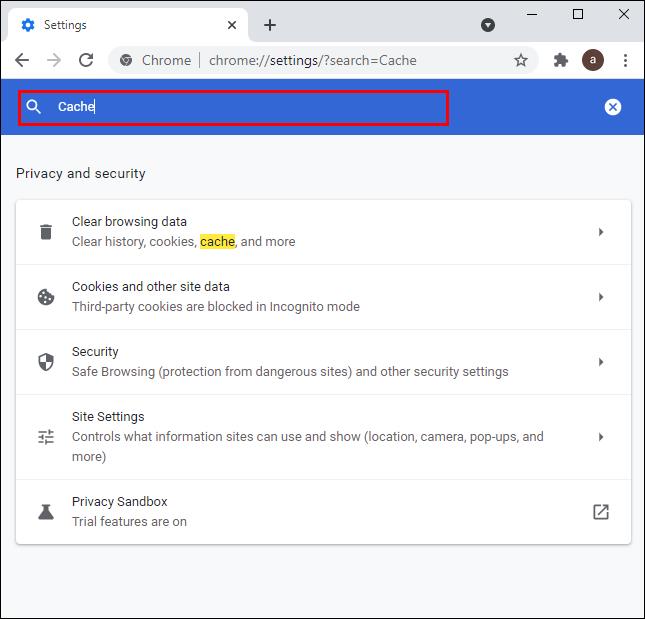
3. Selecteer 'Browsegegevens wissen'.
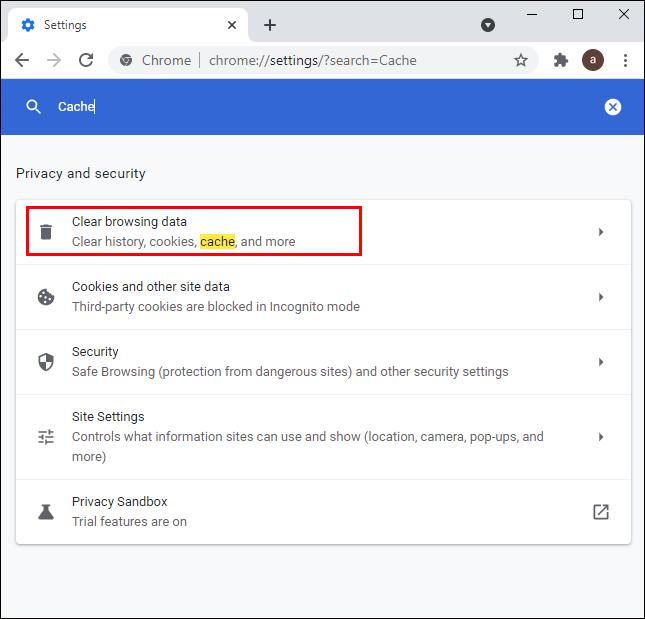
4. Schakel vanaf het basistabblad "Afbeeldingen en bestanden in cache" en "Cookies en andere sitegegevens" in
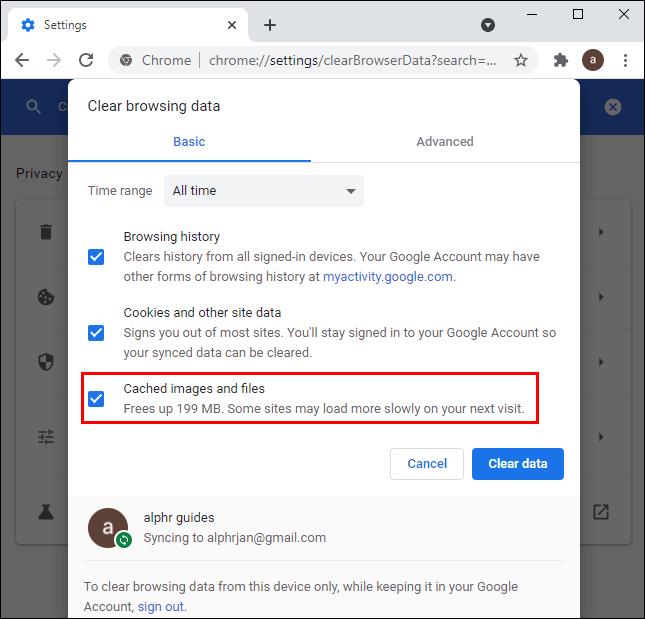
5. Selecteer vervolgens de knop "Gegevens wissen".

Probeer toegang tot extern inhoudstype toe te staan aan iedereen/alle gebruikers
Ga als volgt te werk om externe inhoudstypen toegang te geven tot Iedereen of Alle gebruikers:
1. Start SharePoint Online en navigeer naar het "SharePoint-beheercentrum".
2. Selecteer 'beveiligde winkel'.
3. Klik op de "Doeltoepassings-ID" en vervolgens op "Bewerken".
4. Voeg in het gedeelte "Leden" de groep "Iedereen" toe en scrol vervolgens omlaag op de pagina om op "OK" te klikken.
5. Navigeer terug naar het "SharePoint-beheercentrum" en klik op "bcs".
6. Selecteer bij de "bcs"-opties "BDC-modellen en externe inhoudstypen beheren".
· Zorg ervoor dat "Weergave" is ingesteld op "Externe inhoudstypen".
7. Klik op het "BDC-model" dat wordt gebruikt voor externe inhoud en vervolgens op "Metadata Store Permissions instellen".
8. Voeg in het dialoogvenster "Machtigingen voor metagegevensopslag instellen" voor de machtigingen "Iedereen" toe en klik op "Toevoegen".
9. Klik op de groep "Iedereen" uit de vermelde bestaande accounts voor de "Metadata Store". Zorg ervoor dat de optie "Uitvoeren" is ingeschakeld.
10. Blader door het dialoogvenster om het volgende in te schakelen:
· "Toestemmingen doorgeven aan alle BDC-modellen"
· "Externe systemen en externe inhoudstypen in de BDC-metadataopslag"
11. Druk nu op "OK".
Zorg ervoor dat extern delen is ingeschakeld
Extern delen is mogelijk uitgeschakeld op SharePoint, Site en Office 365. Probeer het opnieuw in te schakelen om het probleem op te lossen:
1. Start 'Microsoft Online Beheercentrum'.
2. Klik onder “SharePoint Online” op de link “Beheren”.
3. Selecteer in het linkerdeelvenster van het venster 'Beheercentrum' de optie 'Siteverzamelingen beheren'.
4. Selecteer "Instellingen" via het "Beheercentrum dashboard" en klik vervolgens op "Beheer externe gebruikers" in het menu.
5. Klik op de knop "Toestaan" en vervolgens op "Opslaan" om de wijzigingen op te slaan.
Gelijktijdig machtigingen voor SharePoint-groepen verlenen
SharePoint-groepen bieden een snelle en effectieve manier om meerdere mensen toegang te geven tot inhoud en sites. Groepsleden kunnen binnen of buiten een organisatie zijn. SharePoint Online is geïntegreerd met de Microsoft Office-suite en is sinds 2001 een van de favoriete samenwerkingsplatforms.
Nu we u hebben laten zien hoe u leden toevoegt aan SharePoint-groepen en enkele basistips voor groepsbeheer, willen we graag weten of de groepsleden hun machtigingen konden gebruiken zoals verwacht? Heeft u problemen ondervonden – zo ja, hoe heeft u deze opgelost? Vertel ons wat u vindt van SharePoint Online in het algemeen in de opmerkingen hieronder.